
Mae'r ddelwedd Windows 10 wedi'i llwytho gan y dulliau yn gwbl wreiddiol a gellir ei defnyddio i adfer fersiwn trwyddedig y system ar eich dyfais. Os nad oes gennych drwydded ddigidol neu allwedd cynnyrch, gallwch hefyd osod AO ar gyfrifiadur neu liniadur a'i ddefnyddio heb actifadu. Gall hefyd fod yn ddefnyddiol: Sut i lawrlwytho'r ISO Windows gwreiddiol 10 Hen fersiynau.
- Ffordd safonol i lawrlwytho Windows 10
- Sut i lawrlwytho ISO Windows 10 o Safle Microsoft heb raglenni
- Lawrlwythwch Windows 10 gan ddefnyddio'r rhaglen Rufus
- Techbech gan WZT.
- Cyfarwyddyd Fideo
Ffordd swyddogol i lawrlwytho Windows 10 x64 a x86 gan ddefnyddio offeryn creu cyfryngau gosod
Er mwyn lawrlwytho'r ISO Windows 10 gwreiddiol, mae Microsoft yn bwriadu defnyddio cyfleustodau'r offeryn creu cyfryngau ei hun - y ffordd o greu gyriannau gosod, sydd, gan gynnwys, yn eich galluogi i gynhyrchu a dim ond lawrlwytho'r ddelwedd delwedd. Ar yr un pryd, mae'r fersiwn diweddaraf o Windows 10 yn cael ei lawrlwytho gyda'r gallu i ddewis systemau 64-bit a 32-bit, ac mae'r ddelwedd o ISO yn cynnwys fersiwn system cartref (cartref) a phroffesiynol (PRO). Mae'r weithdrefn yn cynnwys y camau canlynol:
- Ewch i https://www.microsoft.com/ru-ru/software-download/windows10 a chliciwch "Download Offeryn Nawr", ar ôl lawrlwytho'r Cyfleustodau Offeryn Creu Cyfryngau, Dechreuwch ef.
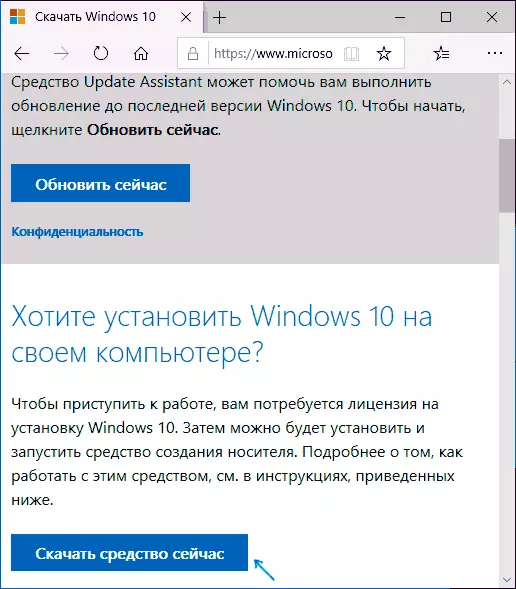
- Ar ôl cyfnod penodol o baratoi'r cyfleustodau, derbyn amodau'r drwydded, ac yna dewiswch "Creu Cyfryngau Gosod (Dyfais Cof Flash USB, DVD neu ffeil ISO) a chliciwch" Nesaf ".
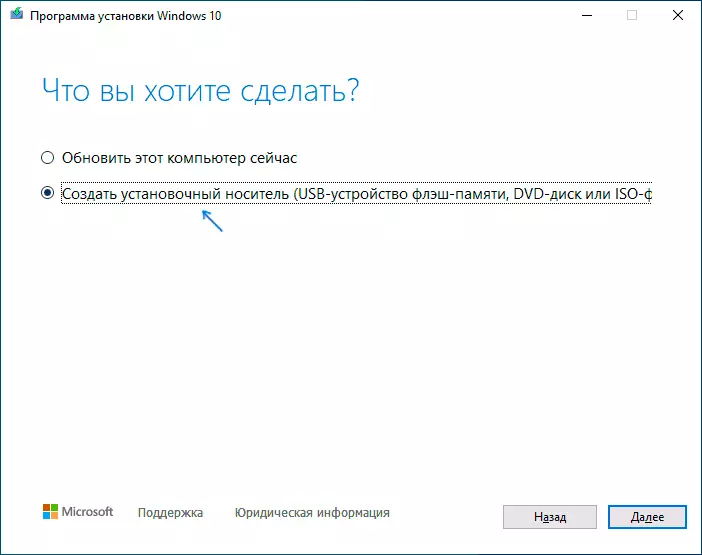
- Yn y cam nesaf, gallwch ddewis pa ffenestri 10 lawrlwytho - i wneud hyn, tynnwch y "Defnyddio paramedrau a argymhellir ar gyfer y cyfrifiadur hwn" Mark a dewis iaith, rhyddhau (dewis Windows 10 - mae'n cynnwys yr holl argraffiadau sydd ar gael o'r system ar gyfer defnyddwyr) a'r darn ym mharagraff "Pensaernïaeth". Cliciwch "Nesaf".
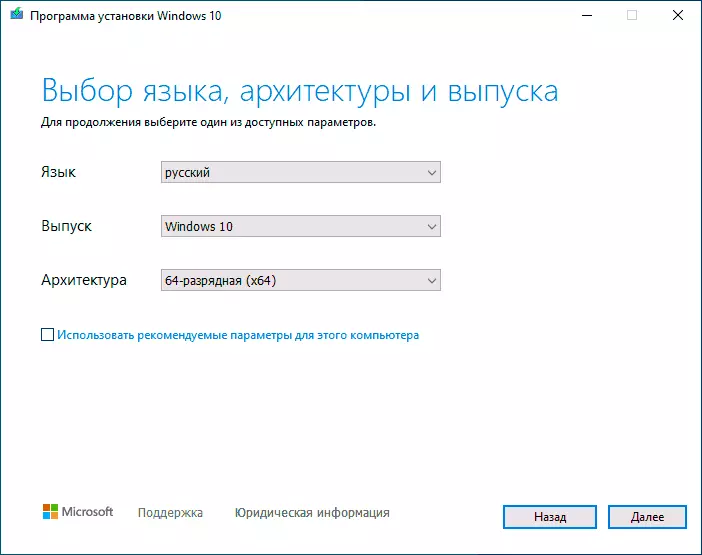
- Nodwch a ydych am i lawrlwytho Windows 10 fel ffeil ISO am gamau gweithredu annibynnol dilynol gydag ef neu ar unwaith yn creu gyriant fflach bootable ar yr ymgyrch gysylltiedig (bydd data ohono yn cael ei ddileu).
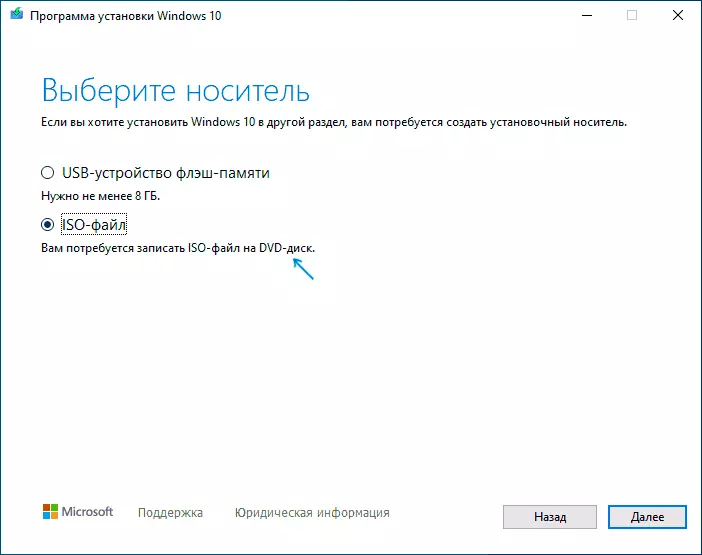
- Pan fyddwch yn dewis yr eitem ISO File, bydd angen i chi hefyd nodi lleoliad y ddelwedd.
Ar ôl y camau hyn, dim ond pan fydd Windows 10 yn cael ei llwytho'n llawn ar gyfrifiadur, ac yna defnyddio'r ffordd rydych ei angen.
Sut i lawrlwytho'r ISO Windows 10 gwreiddiol o Microsoft Heb raglenni
Mae dull sy'n eich galluogi i lawrlwytho Windows 10 o'r safle swyddogol heb lwytho'r cyfleustodau Microsoft, ond mae'n cael ei guddio o ddefnyddwyr Windows, serch hynny mae ei ddefnydd yn bosibl:
- Ewch i dudalen swyddogol Download https://www.microsoft.com/ru-ru/software-download/windows10 yn y porwr Chrome (Google Chrome, Opera, Porwr Yandex).
- Pwyswch y botwm llygoden dde ar y botwm cywir a dewiswch "Cod View" (weithiau gellir ei alw fel arall, er enghraifft, "Gwiriwch y gwrthrych").

- Bydd y consol dadfygio yn agor, dod o hyd i'r botwm ar gyfer y modd efelychu dyfais symudol (wedi'i farcio ar y sgrînlun) a chlicio arno, a dewis unrhyw ddyfais symudol dros y dudalen ei hun.
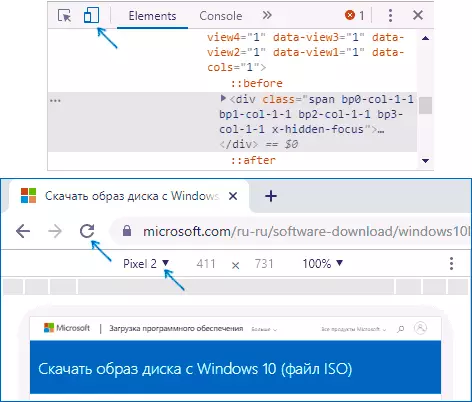
- Diweddarwch y dudalen yn y porwr: bydd ei ymddangosiad yn newid. Yn y "Detholiad Dethol", dewiswch "Windows 10" a chliciwch "Cadarnhau".
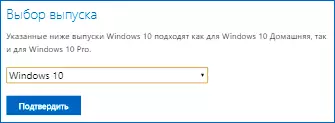
- Yn y cam nesaf, nodwch yr iaith cynnyrch, er enghraifft, Rwsieg a chliciwch "Cadarnhau".
- Lawrlwythwch Windows 10 - 64-bit neu 32-bit o wefan swyddogol Microsoft.

O ganlyniad, ni wnaethom angen y cyfleustodau offer creu cyfryngau, a bydd y broses cychwyn, gyda thebygolrwydd uchel, yn pasio yn gyflymach nag yn yr achos cyntaf: ers hynny, ar wahân i ddelwedd ISO Windows 10, ni fydd unrhyw ychwanegol yn ychwanegol y cyfrifiadur.
Nodyn: Os yw'r un dudalen swyddogol ar agor o'r ffôn neu gyfrifiadur, lle mae'r system weithredu yn wahanol i ffenestri, bydd y llwyth delwedd yn cael ei lwytho yn uniongyrchol heb ddisgrifio triniaethau.
Lawrlwythwch Windows 10 gan ddefnyddio'r rhaglen Rufus
Mae llawer yn defnyddio rhaglen Rufus i greu gyriant fflach cist, ond nid yw pawb yn gwybod bod y fersiynau diweddaraf o'r rhaglen hon hefyd yn eich galluogi i lawrlwytho ISO Windows 10, ac mae'r ddelwedd wreiddiol o'r safle swyddogol yn cael ei lwytho.
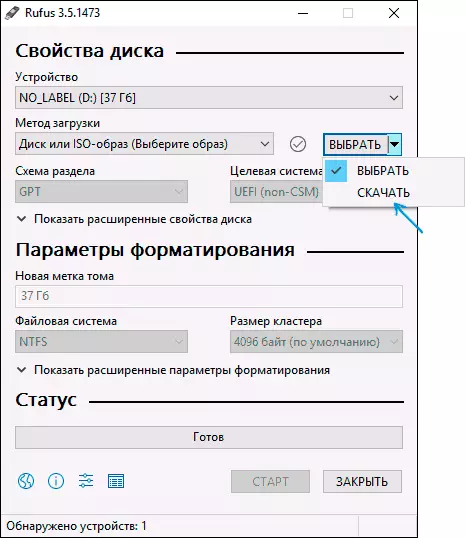
Mae'r eitem a ddymunir yno, lle mae'r botwm "dewis" yn ddigon i glicio ar y saeth wrth ymyl y botwm a newid yr eitem i "lawrlwytho", ac yna cliciwch ar y botwm. Am fwy o wybodaeth: Sut i lawrlwytho Windows 10 gan ddefnyddio Rufus.
Defnyddio Techbench gan WZT
Yn gynharach, mynychwyd gwefan Microsoft gan yr adran Techbench ar gyfer delweddau ISO cyfleus, ond yn y dyfodol fe wnaethant ddiddymu yr adran hon. Nawr mae analog Techbech ar gael ar ffurf safle ar wahân https://tb.rg-adguard.net/public.php?lang=ru-ru-ru-ru-ru-ru
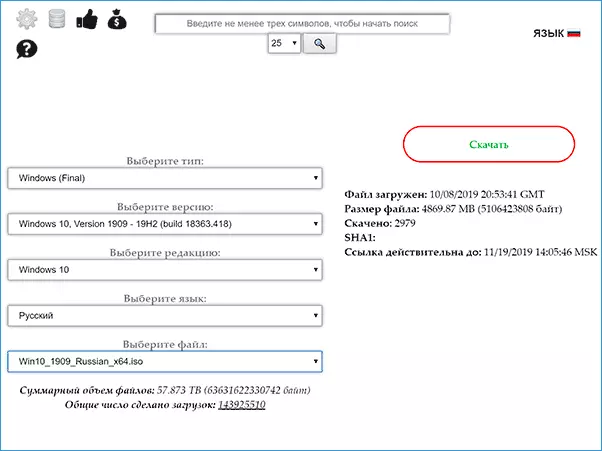
Ewch i'r wefan, dewiswch y fersiwn a ddymunir o Windows 10, yr ydych am ei lawrlwytho a chael dolen uniongyrchol: Ar ôl dechrau'r lawrlwytho, ar y dudalen "lawrlwytho" yn eich porwr gallwch wneud yn siŵr bod y ddelwedd ISO yn cael ei gymryd o Safleoedd Microsoft (Software-download.Microsoft. Com), i.e. Mae hon yn system hollol wreiddiol.
Sut i Lawrlwytho Windows 10 - Cyfarwyddiadau Fideo
Gobeithiaf fod yr opsiynau arfaethedig yn ddefnyddiol. Yn ffodus, yn ddiweddar, nid yw delwedd swyddogol Windows 10 yn anawsterau mwy arbennig yn ddiweddar. Os oes angen i chi osod gosodiad OS ar liniadur neu gyfrifiadur, yna mae bron pob un o'r arlliwiau wedi'u nodi yn y cyfarwyddiadau Gosod Glanhau Windows 10 o'r Drive Flash.
